
很多人習慣把檔案、照片就直接儲存在 iPhone 裡面,但如果是極具有隱私的檔案的話,建議另外保存或者是加密存放比較好,所以今天我們就要跟大家分享一個好用的加密工具《Encryptor》,只要選擇檔案並且設定密碼後,就可以替檔案加密,沒有密碼的人就無法存取。
《Encryptor》的下載連結我會放在文章後面,而且不時會有限免的優惠活動,建議大家看完以後下載來試用看看。
《Encryptor》加密保存你的機密照片、檔案或文字
《Encryptor》 的使用非常簡單,下載完以後開啟,並且點選右下角的「+」號。
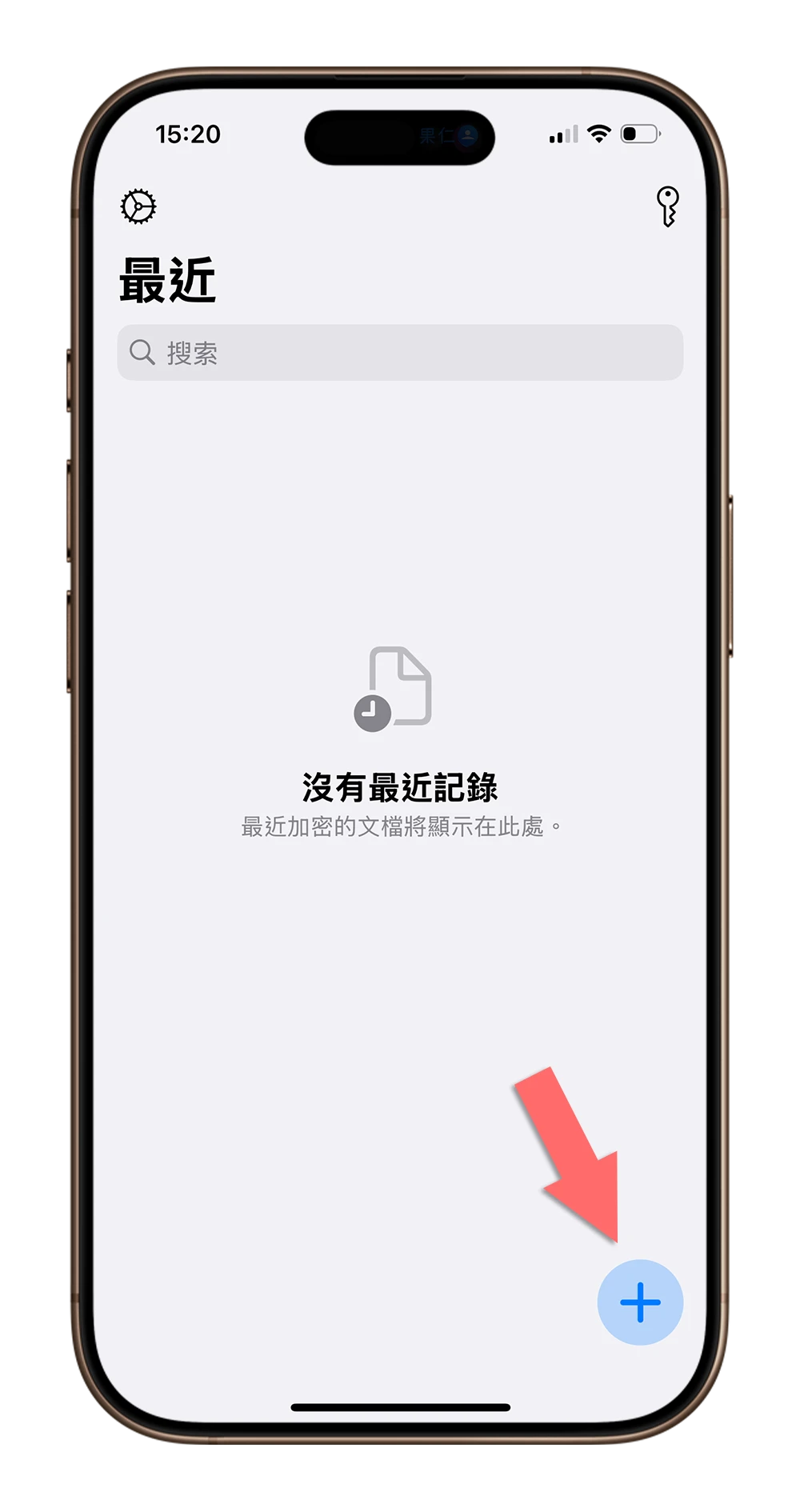
在上面選擇你要加密的檔案、照片或者是輸入文字內容。
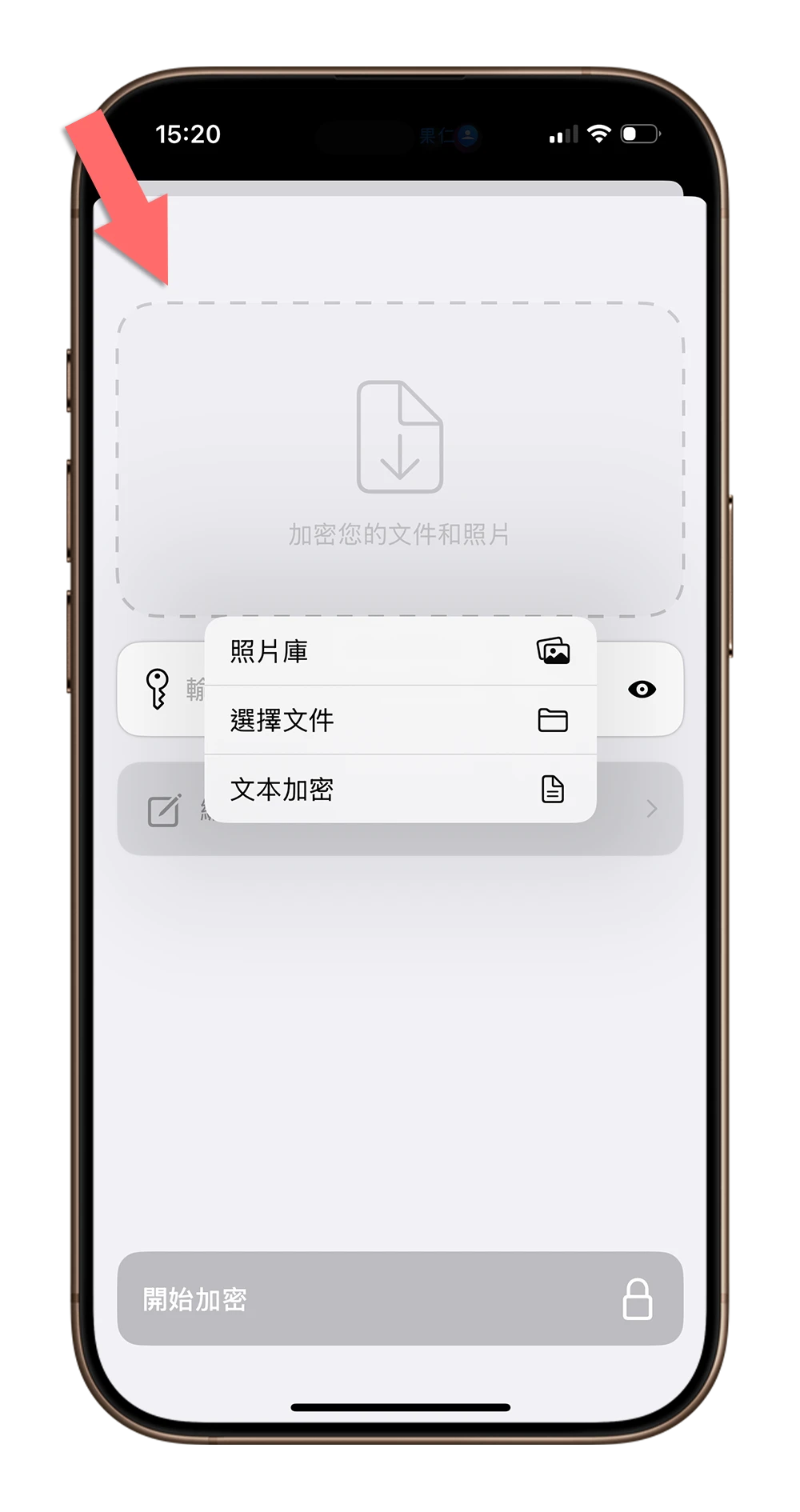
並且設定好要加密的密碼。
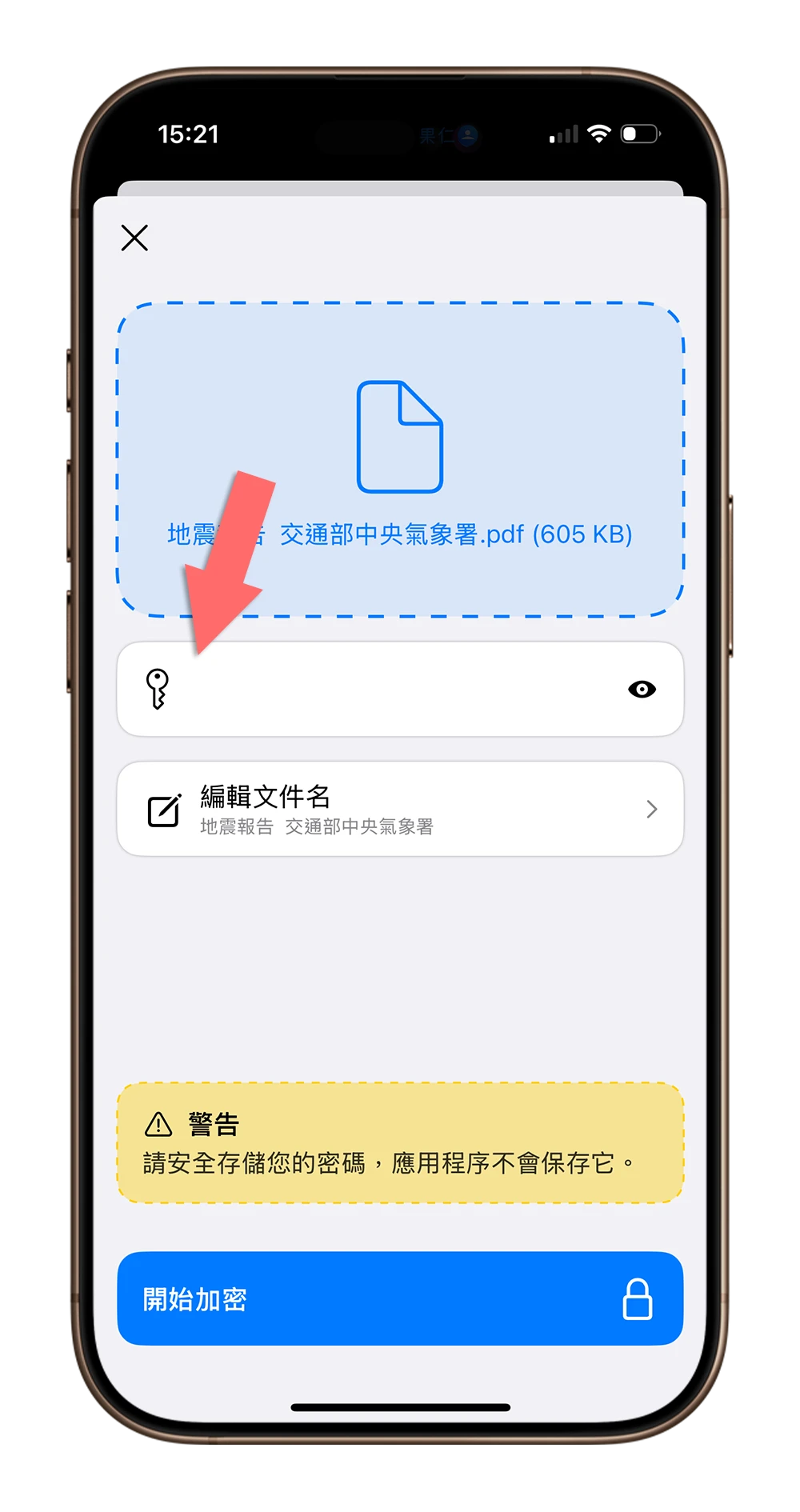
一組被認定為安全的密碼應該要包含以下的 6 種元素,給大家參考:
- 包含大寫英文字母
- 包含小寫英文字幕
- 包含數字
- 包含特殊符號
- 不要有連續輸入相同的字母
- 不要輸入容易被猜到的英文單字
接著你可以設定文件名稱,因為有時候你甚至不想要讓別人從文件名稱就知道這個檔案的內容是什麼,所以就可以從文件名稱下手。
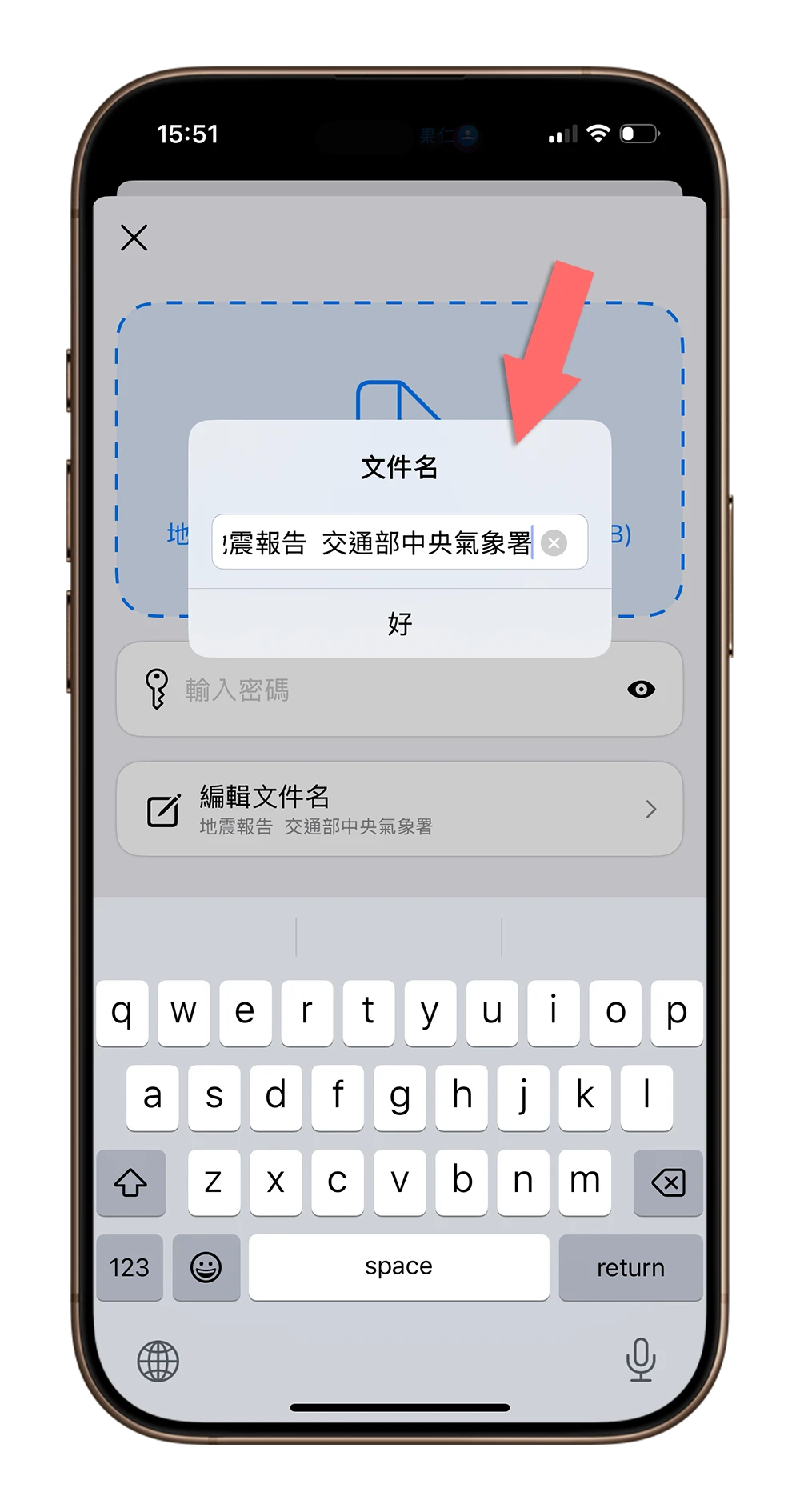
都完成以後,選擇下方的開始加密,這樣子就可以把檔案夾加上密碼。
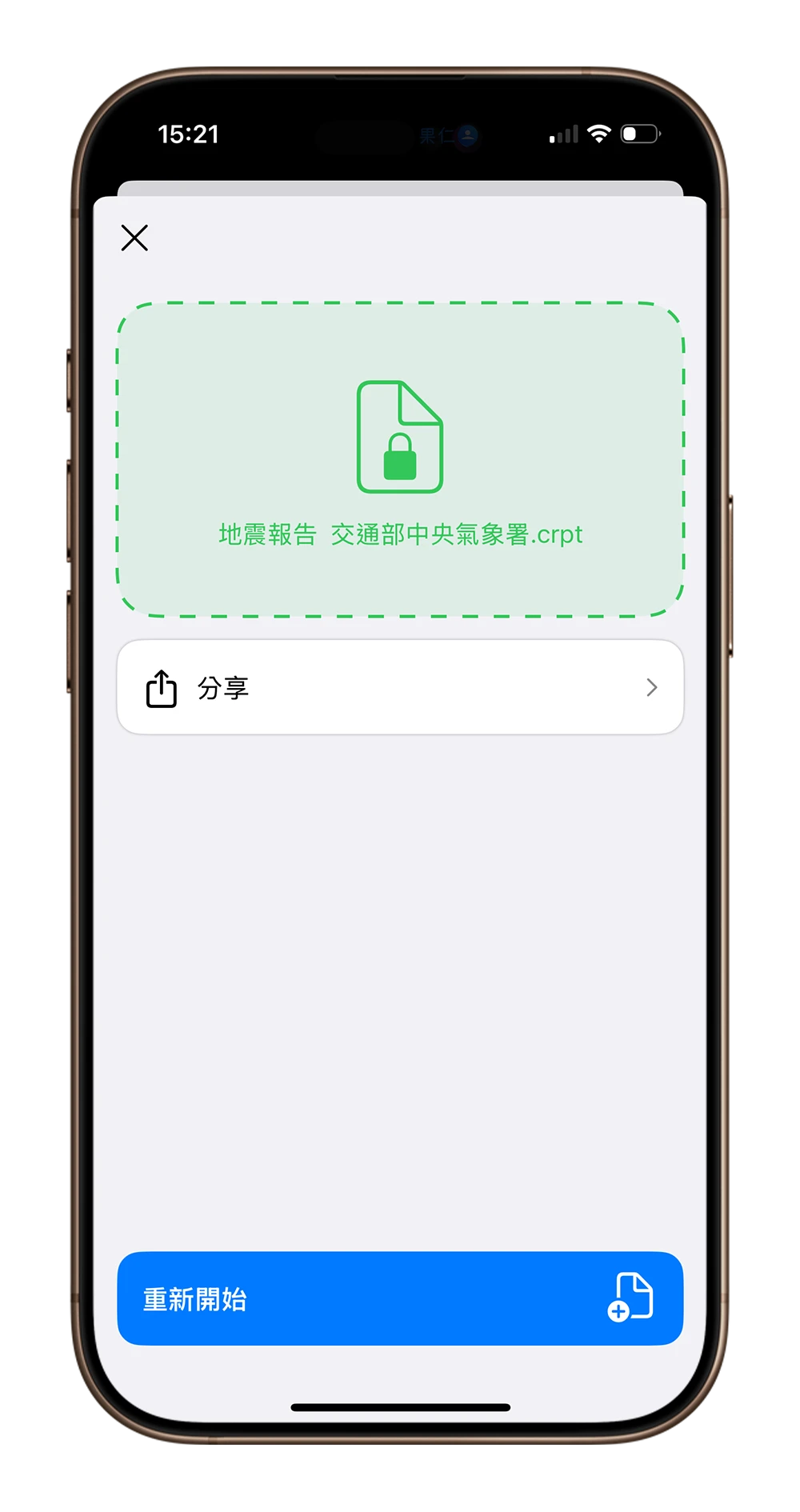
《Encryptor》解開加密的內容
加密完的檔案都可以直接在首頁看到,等於《Encryptor》也可以當作是一個檔案管理工具,而且裡面存放的檔案都是加密過的,安全性不用擔心。
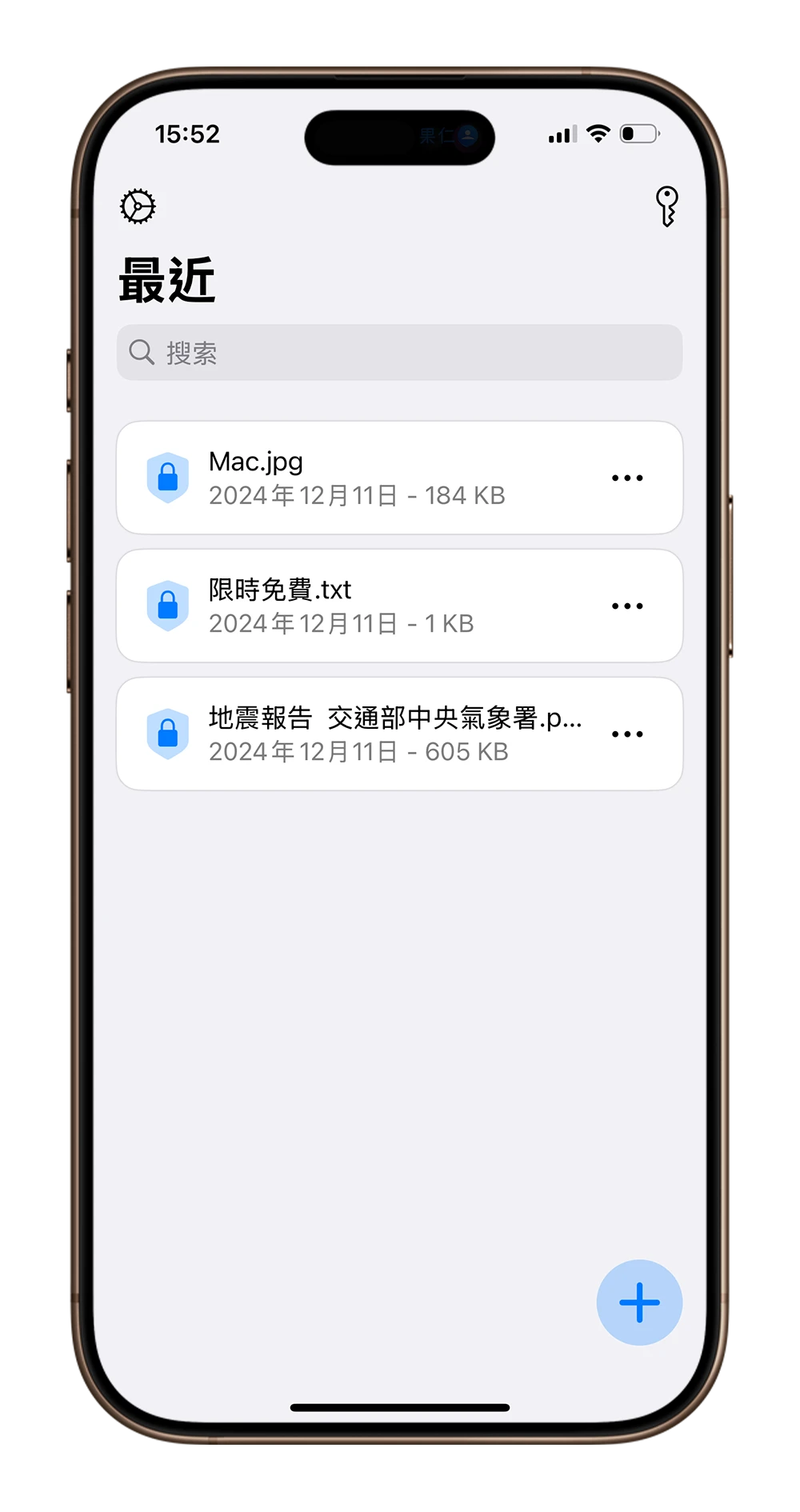
選擇你要存取的檔案後,輸入當初設定的密碼就可以瀏覽了。
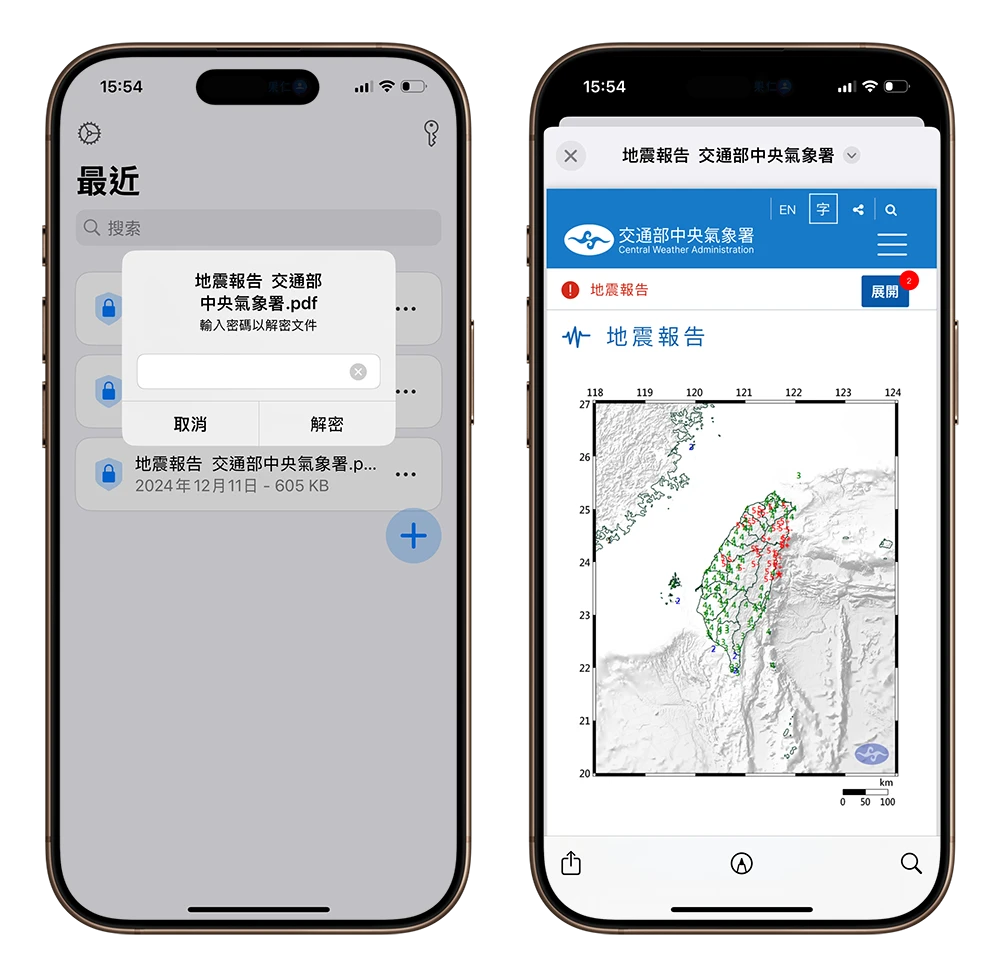
用《Encryptor》分享加密檔案
被《Encryptor》加密過後的檔案會是一個 .crpt 檔案,如果你要傳一些比較私密的資料給別人,例如密碼清單、銀行帳號…等,你就可以把內容用《Encryptor》加密起來,然後傳給對方,這樣就不用擔心中途被人攔截然後機密資料外流,因為對方就算攔截到檔案也解不開。
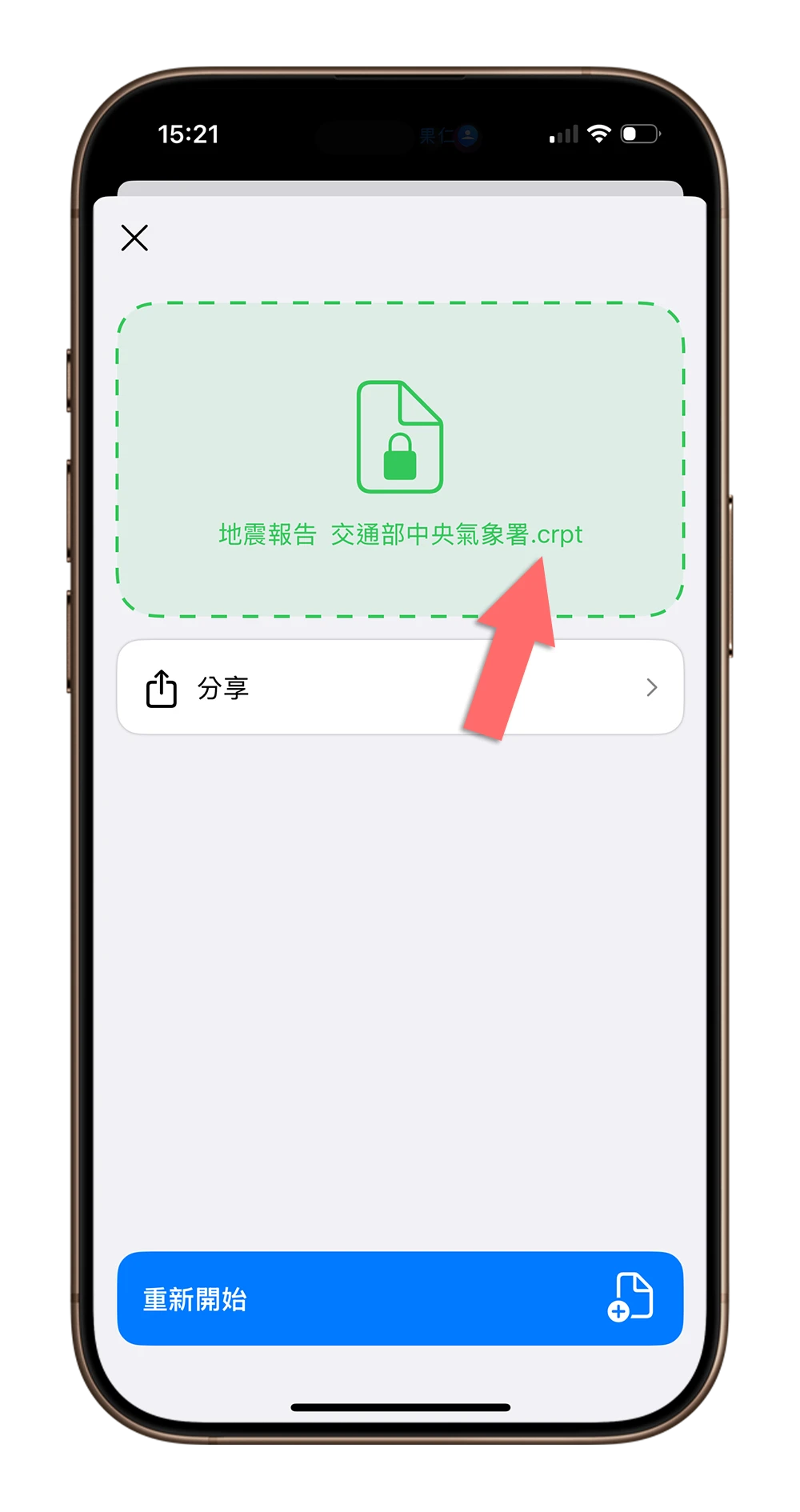
而收到 .crpt 檔案的人,就必須要用《Encryptor》右上角的鑰匙功能。
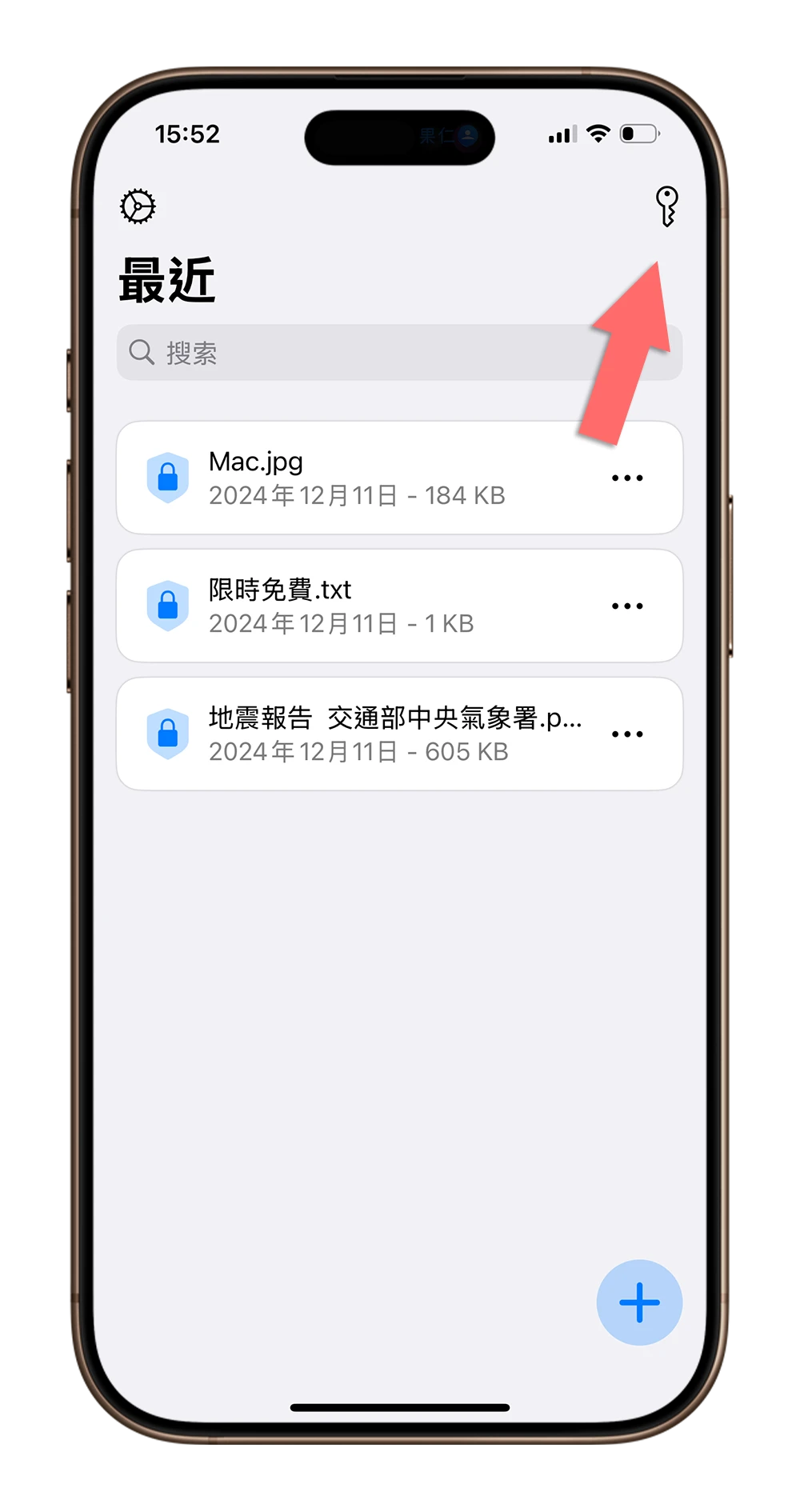
選擇這個 .crpt 檔案,並且輸入你們當初約定好的密碼,就可以解密來觀看檔案的內容。
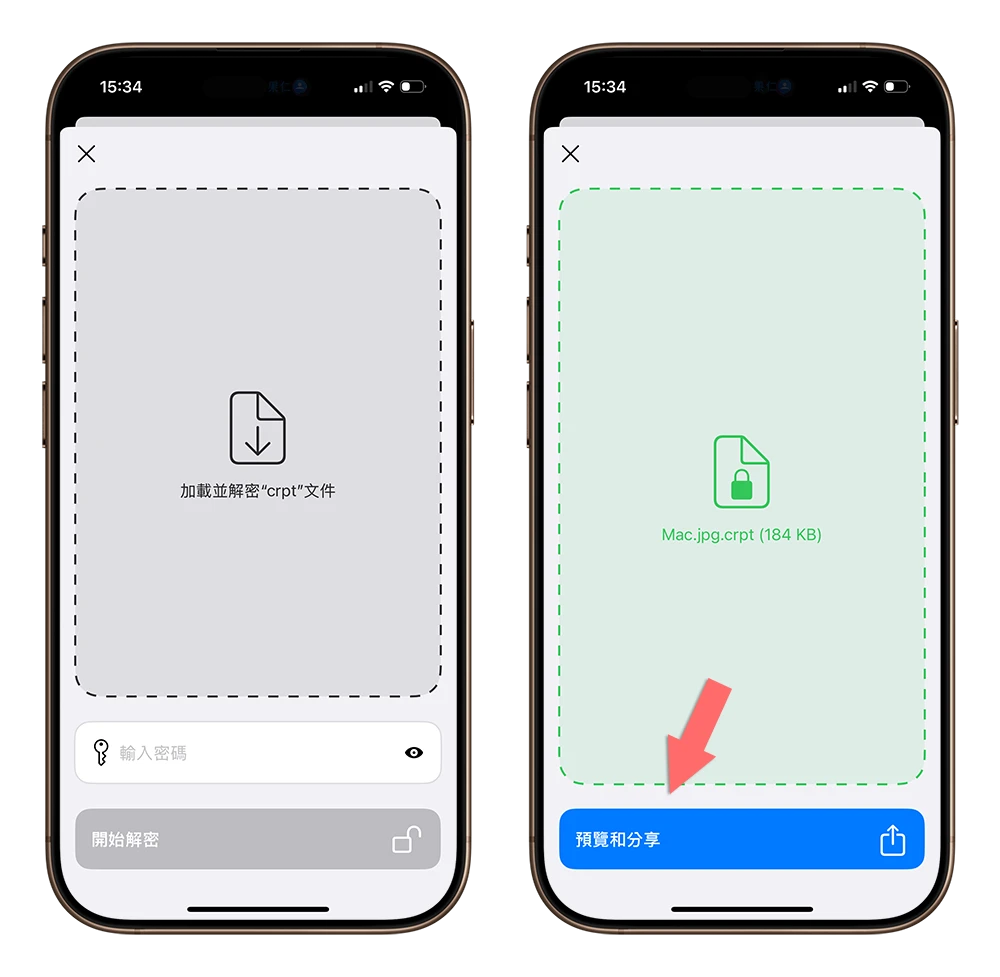
《Encryptor》終身版限時免費
《Encryptor》不時會有內購終身版限時免費的優惠活動,開啟 App 後點選左上角齒輪符號,選擇「Encryptor Plus」功能。
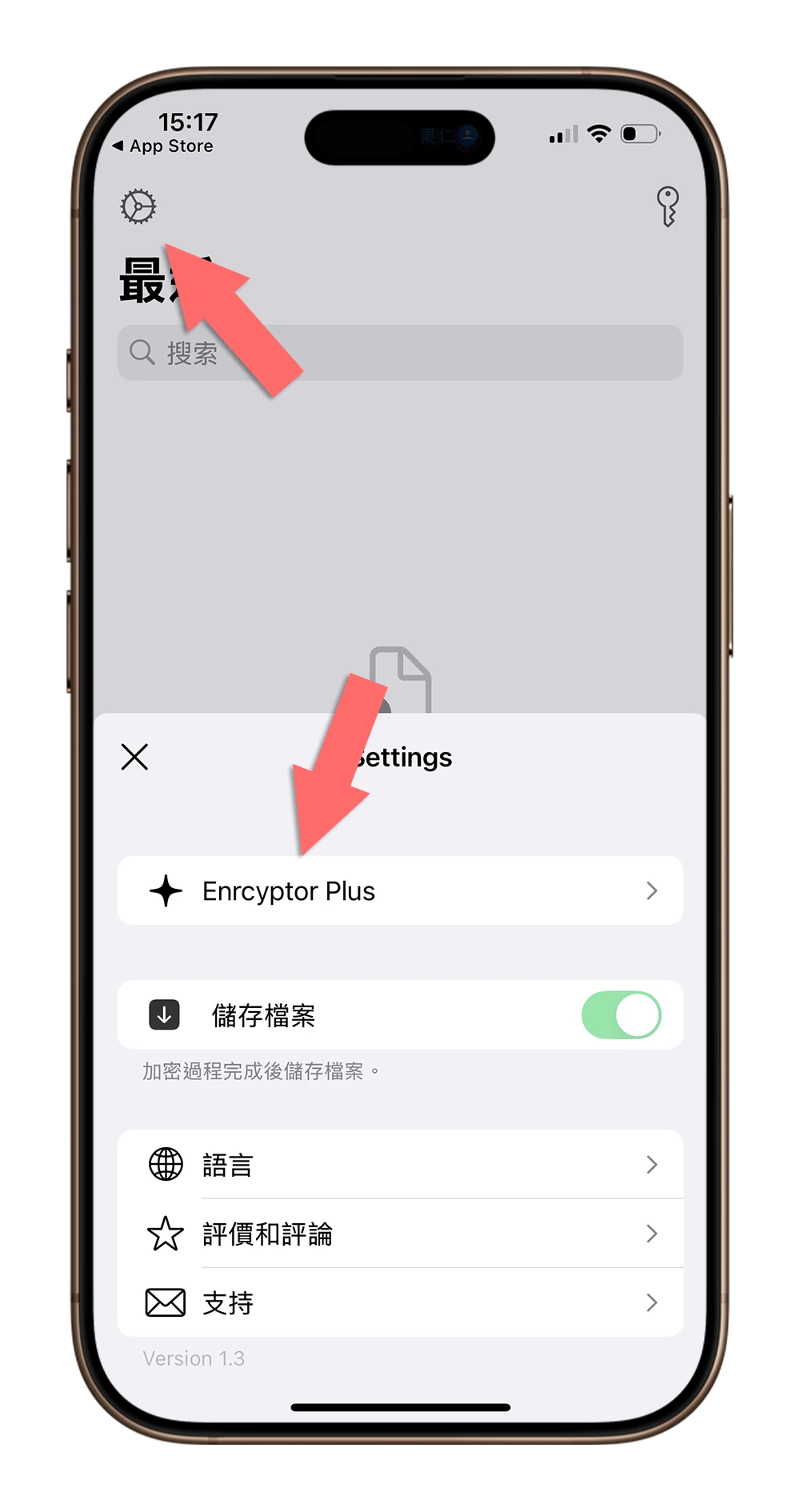
下面就可以看到「終身 0 元」的限時免費訂閱優惠,解鎖包含無限制解密/加密文件、解密外部文件、使用未來更新功能….等權益。
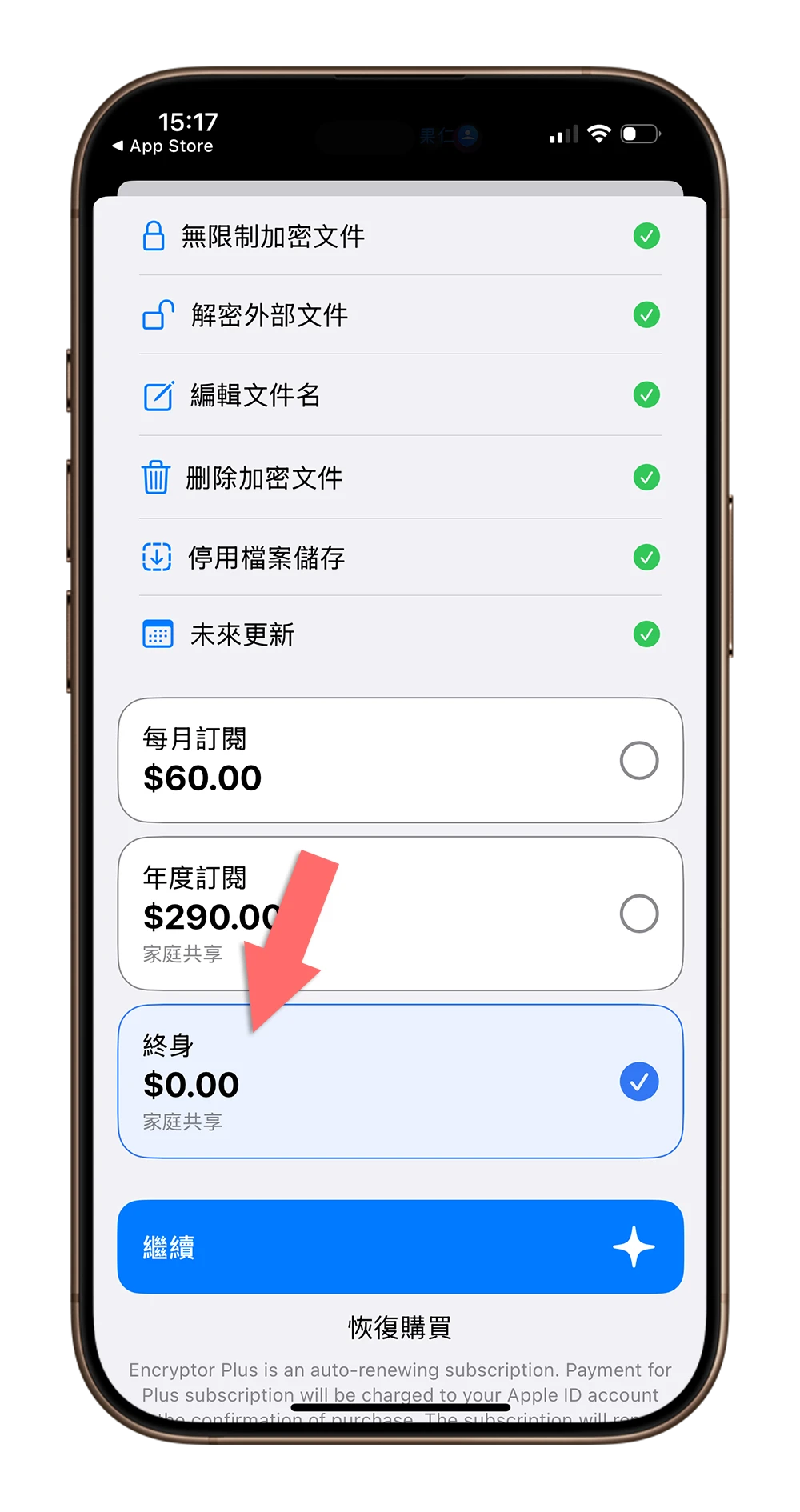
|
立即取得 《Encryptor》限時免費下載:請點此 |
如果大家有私密檔案、機密資料或文件要保存的需求,或是有時候可能要傳給其他人的話,非常建議先用這款《Encryptor》App 把檔案加密過後再保存、傳送,對於隱私的安全性上會更加有保障。
此外,這款 App 也不會收集使用者的資料,開發商我查了一下應該也不是來自中國的廠商或是開發者,所以大家在使用上就不比較不用過度擔心。
延伸閱讀》
iPhone 隱藏 / 鎖定 App 技巧教學:免下載 App,內建功能即可保護 App 隱私
iPhone 「密碼」5 大超好用功能!學起來不只方便還更安全
iPhone 下載 App 可以不用輸入密碼?教你超簡單的快速設定方法
如果想知道更多關於 Apple 的消息、教學、小技巧或是科技新知,一定要點擊以下任一 LOGO,追蹤我們的 Facebook 粉絲團、訂閱 IG、YouTube 以及 Telegram。





